Quando estamos frustrados com nossos vídeos, ficamos irritados. Isso pode ser devido à saída indesejada da captura. Nesse caso, você deseja editar o vídeo para aprimorar, fornecer ou polir o vídeo. O corte de vídeo é uma ferramenta de edição essencial, especialmente se você deseja cortar seus vídeos em segmentos curtos. Ele pode ajudar a cortar cenas indesejadas na filmagem se você for ajustar ou remover uma parte do seu clipe. No entanto, se você deseja destacar vídeos de cenas importantes, pode usar essa ferramenta rapidamente e sem se preocupar. Confira a ferramenta mais conveniente neste artigo e, sem dúvida, ela o ajudará por toda parte.
Parte 1. Aprenda a usar o Kapwing Resizer para cortar vídeo
Quando se trata de redimensionar seu vídeo, o Kapwing Video Resizer é uma das ferramentas simples que o ajudarão a ajustar adequadamente seu vídeo. Este software é uma das soluções de aplicativos da web mais convenientes. Não é necessário instalá-lo para usá-lo ou fazer download de nada, nem criar uma conta; tudo que você precisa é uma conexão com a internet. Com a ajuda desta ferramenta, você pode tornar sua tarefa mais fácil do que nunca, gastando pouco tempo editando. Como essa ferramenta foi projetada para edição de vídeo, sem dúvida, ela o ajudará a iluminar sua carga. Além disso, você pode usar esta ferramenta alternativa para cortar seus vídeos facilmente. A seguir estão os fundamentos de empregar os meios mais práticos.
Passo 1Visite o site oficial
Antes de começar, você deve primeiro visitar a página oficial do Redimensionador de vídeo Kapwing.
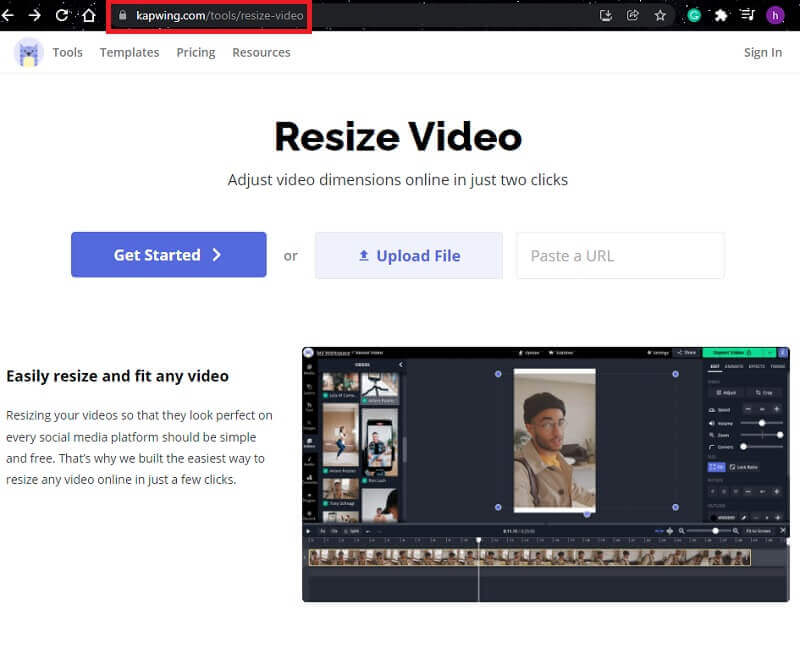
Passo 2Subir arquivo
Você pode começar com uma tela em branco ou fazer upload de um arquivo. Em seguida, em uma barra lateral, ajuste o tamanho do seu conteúdo usando os controles.
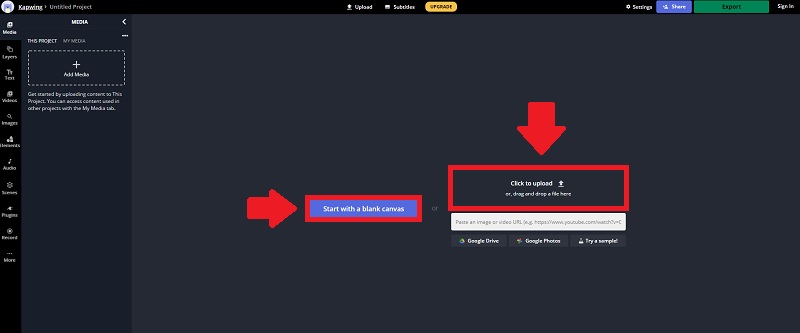
etapa 3Cortar o clipe
Depois de enviar seu vídeo, você pode cortá-lo arrastando o guidão de corte para a posição desejada.
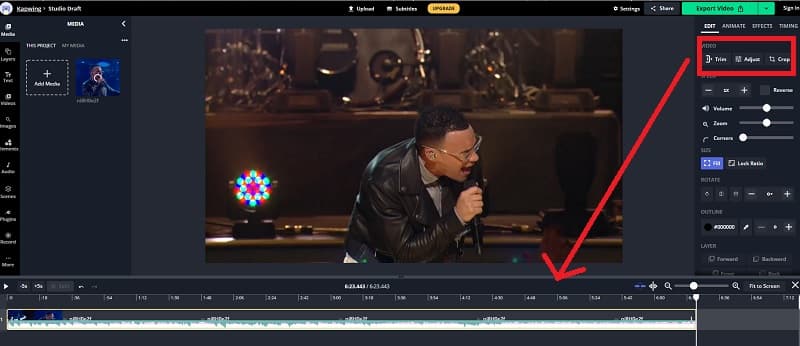
Passo 4Exporte seu vídeo
Finalmente, agora você pode compartilhar seu vídeo clicando no botão Exportar vídeo botão. Você também pode exportar como MP4, GIF, Imagem e MP3.
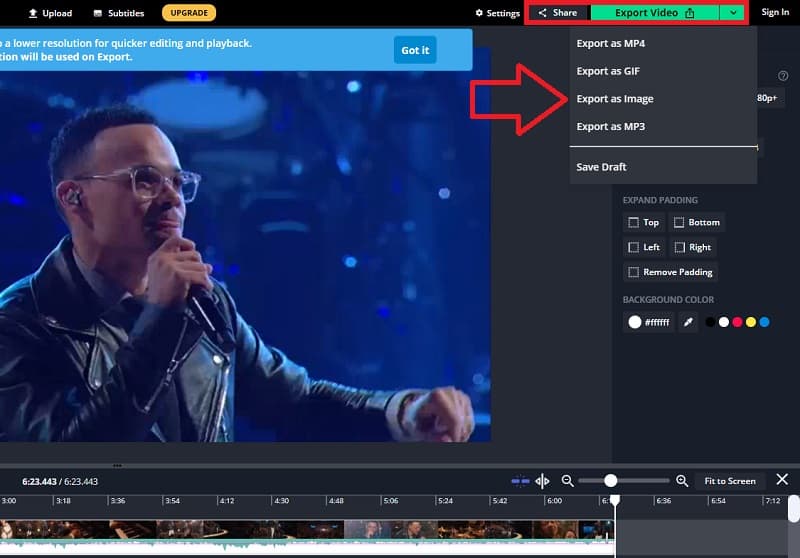
Parte 2. Melhor alternativa ao Kapwing para redimensionar o vídeo
Quando se trata de software de edição, existem inúmeras opções. Uma das listas é usar Kapwing para cortar vídeo. Torna-se fácil usá-lo como software de alta qualidade. Ainda assim, suponha que você queira experimentar o software mais fácil de usar e excelente com os melhores recursos de edição. Nesse caso, AVAide Video Converter é o mais recomendado. Este é o software mais confiável para editar e redimensionar seus clipes. Recursos profissionais, ferramentas populares e temas podem ser encontrados em contraste com os outros editores.
AVAide Video Converter também é conhecido por seus poderosos recursos de edição de vídeo. Inclui um editor de vídeo leve que facilita a criação e edição de seus vídeos. Aparar, girar, cortar, aplicar um efeito e adicionar uma marca d'água são opções para editar seu vídeo. Não é incrível? Ele também possui um recurso de processamento de vídeo de ponta que permite alterar completamente a qualidade do vídeo. Além disso, você sempre pode visualizar a qualidade do seu trabalho durante a edição.
- Tem características profissionais.
- É um software sem complicações que certamente iluminará sua carga.
- Está disponível para uma variedade de desktops.
- A interface desta ferramenta é amigável, simplificada e simples de usar.
Aqui está um passo a passo rápido de como usar o software especial para entender melhor como usá-lo. O procedimento é detalhado a seguir.
Passo 1Baixe a Ferramenta
Para instalar e baixar esta ferramenta, visite o site oficial da AVAide Video Converter no seu computador.
Passo 2Carregue seus arquivos
Depois de terminar de instalar a ferramenta, inicie-a para começar a navegar. Clique no Adicionar arquivos ou o sinal de mais (+) para um método mais rápido.
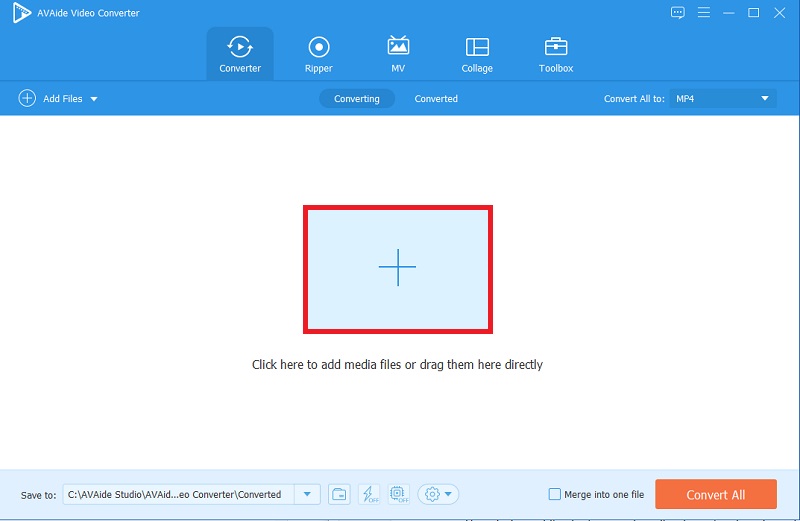
etapa 3Corte seus clipes
Depois de fazer o upload do arquivo escolhido, clique no botão Estrela ícone e, em seguida, selecione o Colheita botão e você pode redimensionar seu vídeo.
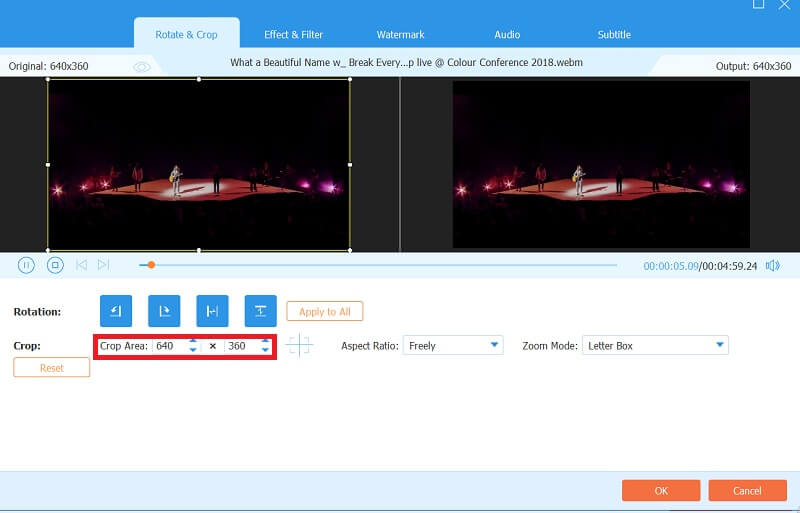
Passo 4Aprimore seu vídeo
Você também pode adicionar efeitos e filtros clicando no botão Efeito e filtro botão e selecionando os efeitos desejados. Você também pode ajustar os resultados preliminares: Contraste, Saturação, Brilho e Matiz.
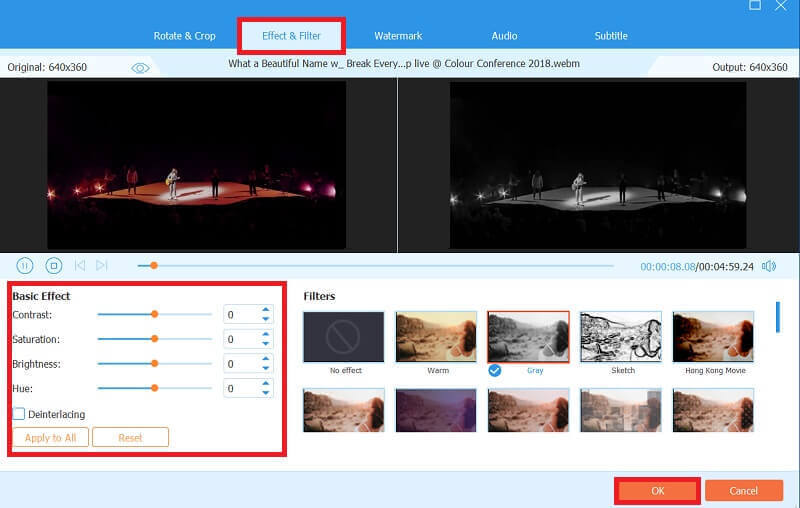
Etapa 5Aplique as alterações permanentemente
Se estiver satisfeito com a versão finalizada do seu vídeo, agora você pode selecionar o formato de conversão que funciona melhor para o seu dispositivo. AVAide Video Converter não sacrifica a qualidade do vídeo, portanto você não precisa se preocupar com a deterioração da qualidade devido ao formato escolhido. No entanto, seu vídeo será uma obra de arte.
Depois de decidir sobre um formato de conversão, clique em Converter tudo. Não levará uma eternidade para converter porque levará apenas alguns minutos.
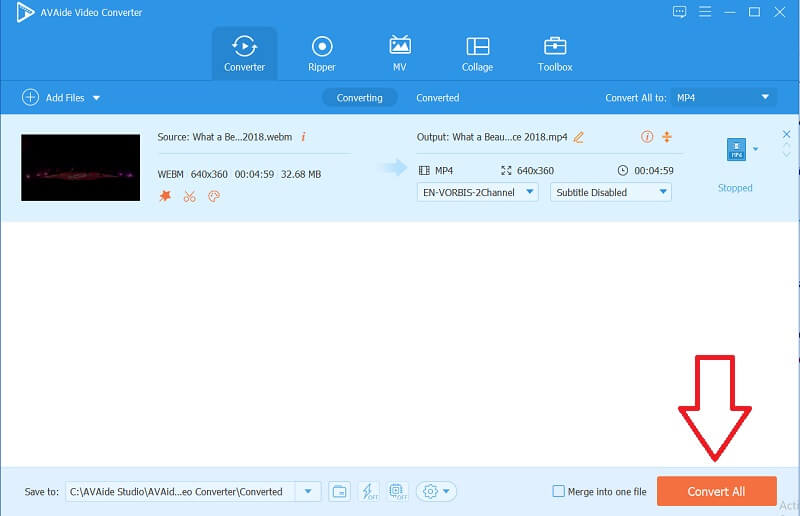
Parte 3. Perguntas frequentes sobre o corte de vídeo
O AVAide Video Converter está disponível no telefone?
Não, está disponível apenas em uma variedade de configurações de desktop. Este software só pode ser instalado e baixado em computadores desktop, como Windows, Mac, Vista, etc. No entanto, ele permite que você produza conteúdo de mídia adequado para quase todos os dispositivos móveis, incluindo iPhone, Samsung, Huawei, Oppo e outros muito mais.
Posso usar o AVAide Video Converter sem a Internet?
Sim, o AVAide Video Converter foi projetado para funcionar mesmo sem conexão com a internet. Tudo o que você precisa fazer é baixar o programa, instalá-lo e executá-lo em seu computador para usá-lo. Portanto, você pode cortar e editar vídeos a qualquer hora e em qualquer lugar sem se preocupar se está conectado à internet ou não.
O kapwing continua ampliando o vídeo?
Quando você está tentando cortar vídeos com o Kapwing, ele aumentará automaticamente o zoom do vídeo. Tecnicamente falando, ele não amplia o vídeo naturalmente. Por outro lado, ele vem com um recurso de zoom integrado que o ajudará a aumentar ou diminuir o zoom no centro do vídeo. Além disso, ele usa um controle deslizante que permite controlar facilmente a capacidade de zoom.
No geral, usando Kapwing para cortar vídeos é viável. Ambos os softwares são fáceis de experimentar, especialmente o AVAide Video Converter. Porque é uma excelente ferramenta para aparar e recortar vídeos, com muitas opções valiosas para obter a saída de vídeo e áudio mais aceitável que você deseja. Sem dúvida, é o software mais útil e conveniente. A interface desta ferramenta é amigável e simples de usar. Mesmo um usuário iniciante do software pode usá-lo com simplicidade utilizando este aplicativo.
Sua caixa de ferramentas de vídeo completa que suporta mais de 350 formatos para conversão em qualidade sem perdas.
Cortar e redimensionar vídeo
- Os 8 melhores redimensionadores de GIF para Windows e Mac
- Como redimensionar ou cortar vídeos para o Instagram
- Conhecimento em como alterar a proporção do vídeo
- Como cortar e redimensionar vídeos no Android
- Como cortar vídeos no Premiere Pro
- Como cortar vídeos no iMovie
- Como cortar vídeos no Mac
- Como cortar um vídeo no QuickTime
- Os 5 melhores conversores de proporção de aspecto para cortar seus vídeos muito
- Como alterar a proporção no Windows Movie Maker
- Como redimensionar um vídeo no Photoshop
- Como cortar vídeo MP4 de forma excelente
- Como usar o Ffmpeg para redimensionar seus vídeos
- Como cortar vídeo sem marca d'água
- Como cortar um vídeo no Windows
- Como cortar vídeos no Windows Meida Player
- Como cortar vídeos para o quadrado
- Como cortar vídeos no After Effects
- Como cortar vídeos no DaVinci Resolve
- Como cortar vídeos no OpenShot
- Como cortar vídeos usando Kapwing
- Como cortar vídeos do Snapchat
- Como usar vídeos de corte VLC
- Como cortar vídeos do Camtasia
- Como usar vídeos de corte OBS
- Como usar o redimensionamento de vídeos Ezgif
- Como alterar a proporção no Final Cut Pro



 Download seguro
Download seguro


